

Effektdrivenhet I Windows 10 har slutligen rulla ut med Fall Creators Uppdatering. Det har blivit försenat i några månader, men nu är det här ett bra sätt att spara dina resurser. Du kan välja på vilken app som helst vilken appar som kan smutsas, men du kan också ändra systemets strömförbrukning från systemfältet. Om du klickar på batteriikonen i systemfältet ska det finnas en skjutreglage i popup-fönstret med en skjutreglage för att hantera effektplaner. Om du inte ser det, är det en liten bugg med uppdateringen. Så här kan du fixa det saknade batteriet i Windows 10.
Om du saknar en batteridrivare saknas efter Fall Creators Update, är det troligt att du använder Power Performance-planen. Även om det inte borde fungera så här, men det verkar som om högprestandeplanen är aktiverad, försvinner batteridriven.
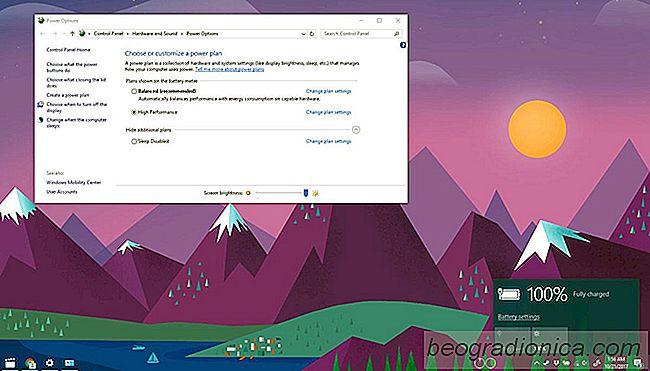
Fixen i det här fallet är enkel; välj balanserad kraftplan och skjutreglaget kommer tillbaka.
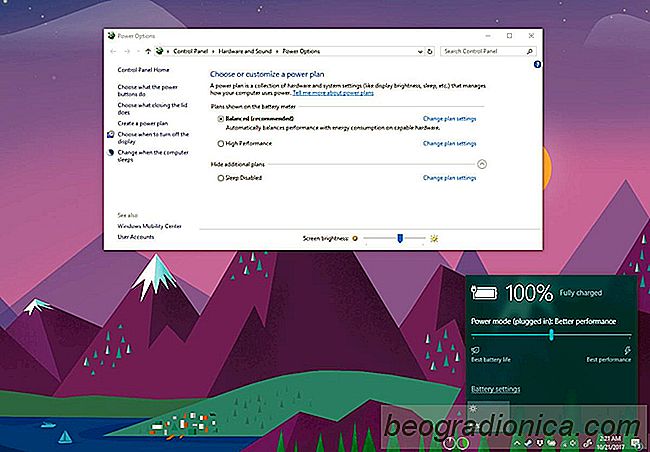
Du kan använda skjutreglaget för att återgå till balanserat strömläge, men om du växlar till balanserat strömläge från kontrollpanelen, försvinner reglaget igen och det är buggen

Så här ändrar du standardinloggningsalternativet i Windows 10
Windows 10 erbjuder många olika sätt att säkra ditt system. Du kan lägga till en PIN-kod, ett bildlösenord, ditt lösenord från Microsoft-kontot, använda Ansiktsigenkänning om du har en kamera som stöds, Dynamiskt lås eller använd en fingeravtrycksläsare. Fingeravtrycksläsare och ansiktsdetektering, dvs Windows Hello kräver särskild maskinvara, varför de andra alternativen brukar användas.

Så här köper och läser du e-böcker i Windows 10
Windows Store kommer snart att hämta e-böcker som du kan köpa och läsa på en Windows 10-dator. Funktionen har redan funnits på Windows 10 Insider Build 15014. Windows Store har en mycket blygsam samling av e-böcker som redan är tillgängliga för köp, men det kan bara vara synligt för användare i Insider-programmet.